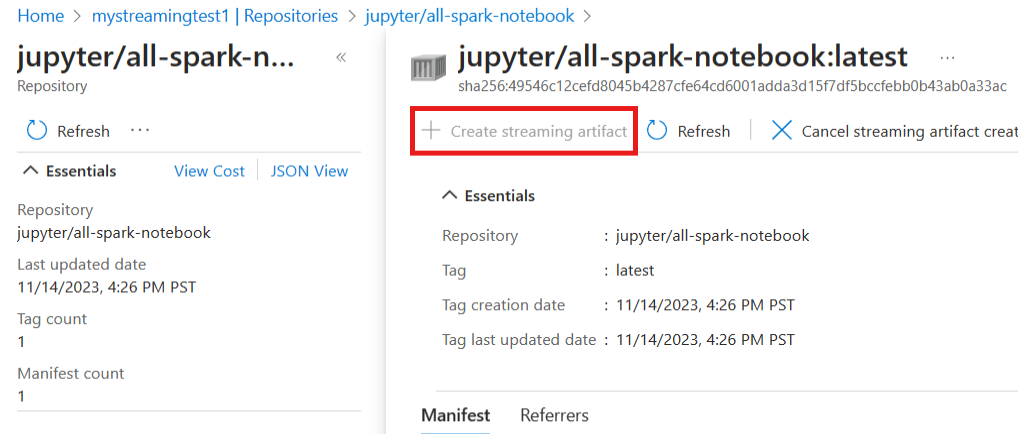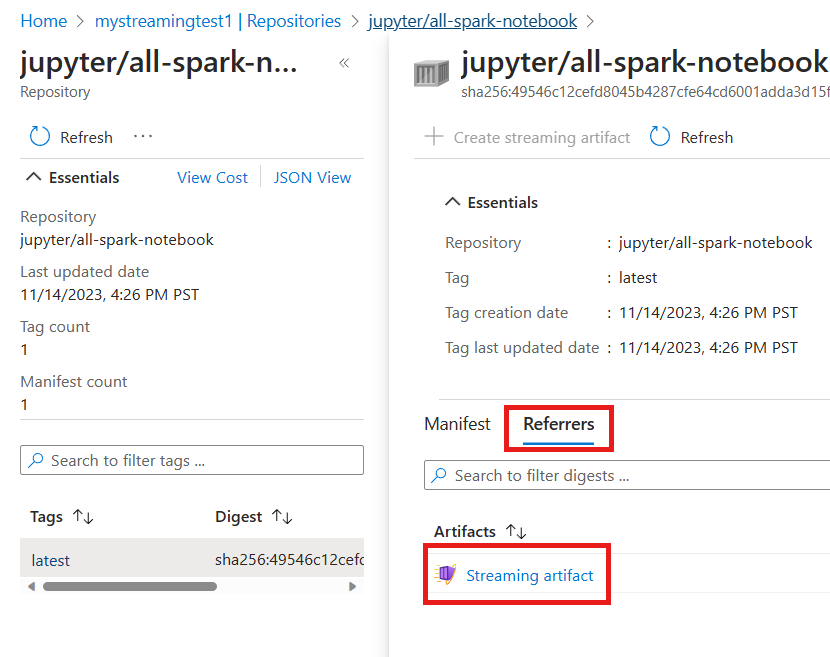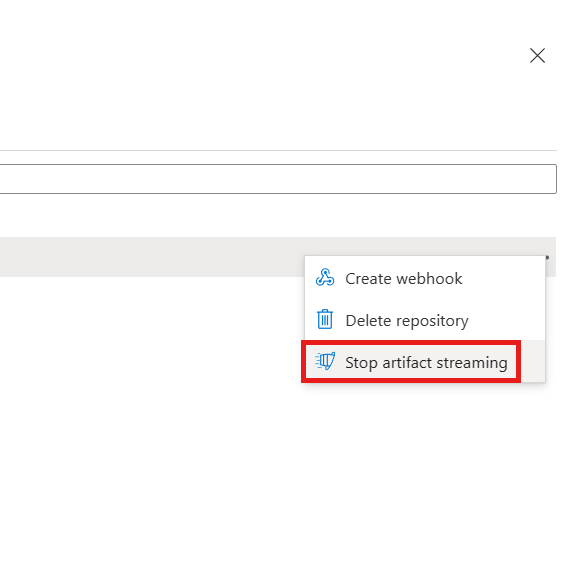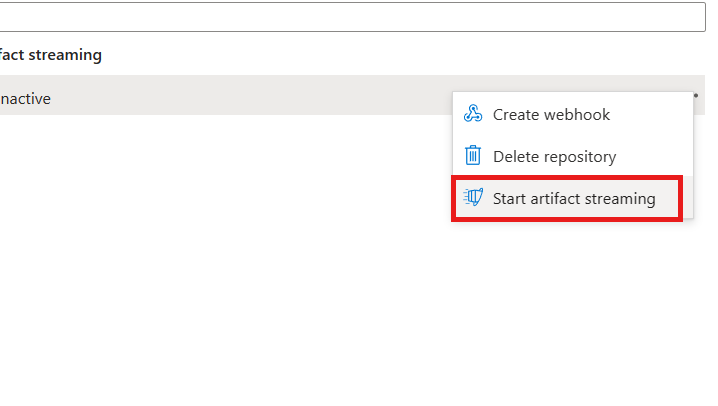Artefactstreaming in Azure Container Registry (preview)
Artefactstreaming is een functie in Azure Container Registry waarmee u containerinstallatiekopieën in één register kunt opslaan, de containerinstallatiekopieën kunt beheren en streamen naar AKS-clusters (Azure Kubernetes Service) in meerdere regio's. Deze functie is ontworpen om workloads in containers te versnellen voor Azure-klanten die gebruikmaken van AKS. Met artefactstreaming kunt u eenvoudig workloads schalen zonder te hoeven wachten op trage pull-tijden voor uw knooppunt.
Gebruiksgevallen
Hier volgen enkele scenario's voor het gebruik van artefactstreaming:
Containertoepassingen implementeren in meerdere regio's: Met artefactstreaming kunt u containerinstallatiekopieën in één register opslaan en containerinstallatiekopieën beheren en streamen naar AKS-clusters in meerdere regio's. Artefactstreaming implementeert containertoepassingen in meerdere regio's zonder tijd en resources te verbruiken.
Minder pull-latentie voor afbeeldingen: artefactstreaming kan de gereedheid van de pod met meer dan 15% verminderen, afhankelijk van de grootte van de installatiekopie en het werkt het beste voor afbeeldingen < van 30 GB. Deze functie vermindert de pull-latentie van installatiekopieën en het snel opstarten van containers, wat nuttig is voor softwareontwikkelaars en systeemarchitecten.
Effectief schalen van toepassingen in containers: Artefactstreaming biedt de mogelijkheid om toepassingen met containers op grote schaal te ontwerpen, bouwen en implementeren.
Aspecten van artefactstreaming
Hier volgen enkele korte aspecten van artefactstreaming:
Klanten met nieuwe en bestaande registers kunnen beginnen met het streamen van artefacten voor specifieke opslagplaatsen of tags.
Klanten kunnen zowel het oorspronkelijke als het streaming-artefact opslaan in de ACR door artefactstreaming te starten.
Klanten hebben toegang tot het origineel en het streaming-artefact, zelfs na het uitschakelen van artefactstreaming voor opslagplaatsen of artefacten.
Klanten waarvoor streaming van artefacten en Voorlopig verwijderen is ingeschakeld, verwijdert een opslagplaats of artefact, waarna zowel de oorspronkelijke als de artefactstreamingversies worden verwijderd. Alleen de oorspronkelijke versie is echter beschikbaar in de portal voor voorlopig verwijderen.
Beschikbaarheids- en prijsinformatie
Artefactstreaming is alleen beschikbaar in de Premium-servicelagen (ook wel SKU's genoemd). Artefactstreaming kan het totale opslagverbruik van het register verhogen. Klanten worden onderworpen aan meer opslagkosten, zoals beschreven in onze prijzen als het verbruik de inbegrepen drempelwaarde voor 500 GiB Premium SKU overschrijdt.
Preview-beperkingen
Artefactstreaming is momenteel beschikbaar als preview-versie. De volgende beperkingen zijn van toepassing:
- Alleen installatiekopieën met Linux AMD64-architectuur worden ondersteund in de preview-versie.
- De preview-versie biedt geen ondersteuning voor windows-containerinstallatiekopieën en ARM64-installatiekopieën.
- De preview-versie biedt gedeeltelijk ondersteuning voor installatiekopieën met meerdere architectuur, alleen de AMD64-architectuur wordt ondersteund.
- Kies Ubuntu-versie 20.04 of hoger voor het maken van een Ubuntu-knooppuntgroep in AKS.
- Voor Kubernetes gebruikt u Kubernetes versie 1.26 of hoger of Kubernetes versie > 1.25.
- Alleen premium SKU-registers ondersteunen het genereren van streaming-artefacten in de preview-release. De niet-premium-SKU-registers bieden deze functionaliteit niet tijdens de preview.
- De CMK-registers (door de klant beheerde sleutels) worden niet ondersteund in de preview-versie.
- Kubernetes regcred wordt momenteel NIET ondersteund.
Vereisten
U kunt de Azure Cloud Shell of een lokale installatie van de Azure CLI gebruiken om de opdrachtvoorbeelden in dit artikel uit te voeren. Als u deze lokaal wilt gebruiken, is versie 2.54.0 of hoger vereist. Uitvoeren
az --versionom de versie te vinden. Als u Azure CLI 2.0 wilt installeren of upgraden, raadpleegt u Azure CLI 2.0 installeren.Meld u aan bij het Azure-portaal.
Artefactstreaming starten
Start artefactstreaming met een reeks met Azure CLI-opdrachten en Azure Portal voor het pushen, importeren en genereren van streaming-artefacten voor containerinstallatiekopieën in een Azure Container Registry (ACR). Deze instructies geven een overzicht van het proces voor het maken van een PremiumSKU ACR, het importeren van een afbeelding, het genereren van een streaming-artefact en het beheren van de streamingbewerking voor artefacten. Vervang waar nodig de tijdelijke aanduidingen door uw werkelijke waarden.
De installatiekopieën pushen/importeren en het streaming-artefact genereren - Azure CLI
Artefactstreaming is beschikbaar in de servicelaag Premium-containerregister . Als u artefactstreaming wilt starten, werkt u een register bij met behulp van de Azure CLI (versie 2.54.0 of hoger). Zie Azure CLI installeren als u CLI wilt installeren of upgraden.
Start artefactstreaming door de volgende algemene stappen uit te voeren:
Notitie
Als u al een Premium-containerregister hebt, kunt u deze stap overslaan. Als de gebruiker zich in Basic of Standard-SKU's bevindt, mislukken de volgende opdrachten. De code is geschreven in Azure CLI en kan worden uitgevoerd in een interactieve modus. Houd er rekening mee dat de tijdelijke aanduidingen moeten worden vervangen door werkelijke waarden voordat u de opdracht uitvoert.
Maak een nieuwe Azure Container Registry (ACR) met behulp van de Premium SKU via:
Voer bijvoorbeeld de opdracht az group create uit om een Azure-resourcegroep te maken met de naam
my-streaming-testin de regio VS - west en voer vervolgens de opdracht az acr create uit om een premium Azure Container Registry met de naammystreamingtestin die resourcegroep te maken.az group create -n my-streaming-test -l westus az acr create -n mystreamingtest -g my-streaming-test -l westus --sku premiumPush of importeer een installatiekopieën naar het register via:
Voer bijvoorbeeld de opdracht [az configure] uit om de standaardopdracht ACR en az acr import te configureren voor het importeren van een Jupyter Notebook-installatiekopie vanuit Docker Hub in de
mystreamingtestACR.az configure --defaults acr="mystreamingtest" az acr import -source docker.io/jupyter/all-spark-notebook:latest -t jupyter/all-spark-notebook:latestEen artefactstreaming maken op basis van de installatiekopieën
Hiermee start u het maken van een streaming-artefact op basis van de opgegeven installatiekopie.
Voer bijvoorbeeld de opdrachten az acr artifact-streaming create uit om een streamingartefact te maken op basis van de
jupyter/all-spark-notebook:latestinstallatiekopieën in demystreamingtestACR.az acr artifact-streaming create --image jupyter/all-spark-notebook:latest
Notitie
Er wordt tijdens het proces een bewerkings-id gegenereerd om de status van de bewerking te controleren.
Controleer de gegenereerde artefactstreaming in de Azure CLI.
Voer bijvoorbeeld de opdracht az acr manifest list-referrers uit om de streamingartefacten voor de
jupyter/all-spark-notebook:latestinstallatiekopieën in demystreamingtestACR weer te geven.az acr manifest list-referrers -n jupyter/all-spark-notebook:latestHet maken van artefactstreaming annuleren (indien nodig)
Annuleer het maken van het streaming-artefact als de conversie nog niet is voltooid. De bewerking wordt gestopt.
Voer bijvoorbeeld de opdracht az acr artifact-streaming operation cancel uit om de conversiebewerking voor de
jupyter/all-spark-notebook:latestafbeelding in demystreamingtestACR te annuleren.az acr artifact-streaming operation cancel --repository jupyter/all-spark-notebook --id c015067a-7463-4a5a-9168-3b17dbe42ca3Automatische conversie starten in de opslagplaats
Start de automatische conversie in de opslagplaats voor nieuw gepushte of geïmporteerde installatiekopieën. Wanneer de installatiekopieën zijn gestart, worden nieuwe installatiekopieën naar die opslagplaats gepusht om het genereren van streaming-artefacten te activeren.
Notitie
Automatische conversie is niet van toepassing op bestaande installatiekopieën. Bestaande installatiekopieën kunnen handmatig worden geconverteerd.
Voer bijvoorbeeld de opdracht az acr artifact-streaming update uit om autoconversie voor de
jupyter/all-spark-notebookopslagplaats in demystreamingtestACR te starten.az acr artifact-streaming update --repository jupyter/all-spark-notebook --enable-streaming trueControleer de voortgang van de streamingconversie nadat u een nieuwe installatiekopie
jupyter/all-spark-notebook:newtagnaar de bovenstaande opslagplaats hebt gepusht.Voer bijvoorbeeld de opdracht az acr artifact-streaming operation show uit om de status van de conversiebewerking voor de
jupyter/all-spark-notebook:newtagafbeelding in demystreamingtestACR te controleren.az acr artifact-streaming operation show --image jupyter/all-spark-notebook:newtag
Notitie
Streaming van artefacten kan in verschillende regio's werken, ongeacht of geo-replicatie al dan niet wordt gestart. Artefactstreaming kan via een privé-eindpunt werken en eraan worden gekoppeld.
De installatiekopieën pushen/importeren en het streaming-artefact genereren - Azure Portal
Artefactstreaming is beschikbaar in de PremiumSKU Azure Container Registry. Als u artefactstreaming wilt starten, werkt u een register bij met behulp van Azure Portal.
Volg de stappen om artefactstreaming te maken in Azure Portal.
Navigeer naar uw Azure Container Registry.
Selecteer Opslagplaatsen in het zijmenu onder de Services.
Selecteer de meest recente geïmporteerde installatiekopieën.
Converteer de installatiekopieën en maak artefactstreaming in Azure Portal.
Controleer het streaming-artefact dat is gegenereerd op basis van de afbeelding op het tabblad Referrers.
U kunt het artefactstreaming ook verwijderen uit de opslagplaats.
U kunt automatische conversie ook inschakelen door toegang te krijgen tot de opslagplaats in de portal. Actief betekent dat automatische conversie is ingeschakeld in de opslagplaats. Inactief betekent dat autoconversie is uitgeschakeld in de opslagplaats.
Notitie
De status van artefactstreaming in een opslagplaats (inactief of actief) bepaalt of nieuw gepushte compatibele installatiekopieën automatisch worden geconverteerd. Standaard hebben alle opslagplaatsen een inactieve status voor artefactstreaming. Dit betekent dat wanneer nieuwe compatibele installatiekopieën naar de opslagplaats worden gepusht, het streamen van artefacten niet wordt geactiveerd en de installatiekopieën niet automatisch worden geconverteerd. Als u automatische conversie van nieuw gepushte installatiekopieën wilt starten, moet u de artefactstreaming van de opslagplaats instellen op de actieve status. Zodra de opslagplaats de actieve status heeft, activeren nieuwe compatibele containerinstallatiekopieën die naar de opslagplaats worden gepusht het streamen van artefacten. Hiermee wordt de automatische conversie van deze afbeeldingen gestart.